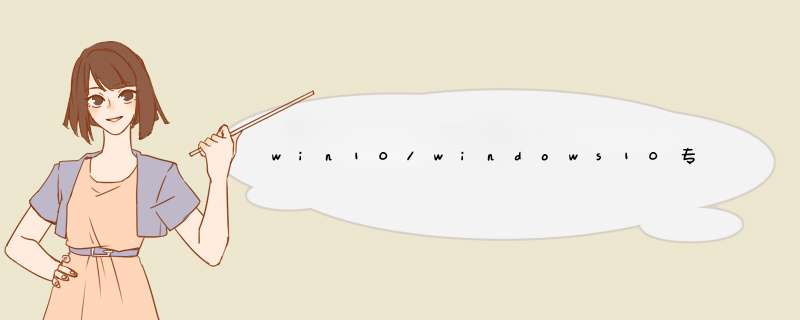
Windows10专业版是目前最新的在用操作系统,以前使用的联想电脑预装的是windows7操作系统,现在已经无法继续升级更新了,一直想升级一下操作系统,感谢京东和商家给予这次试用的机会,让我的旧电脑重新焕发新的活力。
安装Windows10专业版首先需要下载安装工具,在另外一台电脑上下载到桌面以后,双击打开下载工具,系统开始下载前的准备工作。

首先显示的是微软软件许可条款,按照安装微软操作系统的惯例,选择“接受”才能继续安装,如果选择“拒绝”就将推出安装过程。

“你想执行什么操作”,是升级当前电脑,还是为另外一台电脑创建安装介质,如果直接在本台电脑安装的话,直接选择升级当前电脑就可以了。

然后是“选择语言、体系结构和版本”,我安装到这一步的时候,紫铜自动为我选择了默认选项,仔细核对了一下选项,符合我的电脑需要。

如果需要自己设定“选择语言、体系结构和版本”的选择,最下面一行“对这台电脑使用推荐的选择”前面的选中去掉,然后就可以自主选择了。

选择要使用的介质,可以使用u盘创建安装盘,也可以使用光驱创建安装光盘,现在很多电脑都没有刻录机了,根据建议选择了创建安装u盘。

选择创建U盘制作系统安装盘,需要注意的是U盘的容量要8G以上,而且创建的工程中,U盘上原来的文件会被清空,有重要内容的话需要提前备份下来。

插入准备好的U盘,点击下一步,系统开始制作windows10安装盘,下载的过程快慢与网速有关,我在家里很快就下载完成了,可以开始安装了。

系统提示“你的U盘已经准备就绪”的时候,就是Windwos10安装盘制作完成的时候,插入要安装的电脑,重新启动,选择U盘引导系统,然后就可以开始了。

系统安装的时候,会提示用户选择安装到那个硬盘,我需要替换原来的操作系统,因此选择了C盘所在的分区,并对分区进行了格式化操作。

选择适合的分区以后,系统安装就进入了复制文件的环节,这个环节的时间稍微长一点,可以先去做点其他的事情,但是需要注意的是一定要把U盘拔下来。

Windows10的系统文件复制完毕,就进入了默认选项的设置界面了,可以选择默认语言,时间格式,键盘和输入方法了,一般情况选择默认就可以了。

然后安装过程继续进行,系统将根据用户的选择自动完成默认设置工作,这个时候我们所能做的就只有等待了,等待系统完成安装的那一刻吧。

系统安装的过程很快,等到出现“让我们添加你的账户”的时候,系统就快要安装完成了,在这里输入一个在用的电子邮件***,创建一个账号。

然后系统安装过程中出现了“现在让我们来看看windwos中的新增内容”,往下显示的内容已经点击继续,下一步就可以了,直到系统安装完成。

这就是windows10 专业版安装完成后的界面了,通过桌面设置,把“此电脑”,“控制面板”,“网络”等常用的快捷方式找出来,显示在桌面上。

最后一步,也是最重要的一步就是激活windows10专业版了,输入商家提供的产品密钥,验证成功以后,点击激活,在电脑联网的情况下,不到一分钟就激活成功了。

欢迎分享,转载请注明来源:品搜搜测评网


 微信扫一扫
微信扫一扫
 支付宝扫一扫
支付宝扫一扫
